- Parte 1. Por que desbloquear o iPhone com o iTunes
- Parte 2. Como desbloquear o iPhone com o iTunes
- Parte 3. Como desbloquear o iPhone com o Finder
- Parte 4. Como desbloquear o iPhone através do iCloud
- Parte 5. Como desbloquear o iPhone usando o FoneLab iOS Unlocker
- Parte 6. Dica bônus - Ferramenta notável de recuperação de dados do iPhone
- Parte 7. Perguntas frequentes sobre como desbloquear o iPhone com o iTunes
- Desbloquear Apple ID
- Ignorar bloqueio de ativação do iCloud
- Ferramenta de desbloqueio do Doulci iCloud
- Desbloqueio de Fábrica iPhone
- Ignorar a senha do iPhone
- Redefinir senha do iPhone
- Desbloquear Apple ID
- Desbloquear iPhone 8 / 8Plus
- Remoção de bloqueio do iCloud
- Desbloqueio do iCloud Deluxe
- Lock Screen iPhone
- Desbloquear iPad
- Desbloquear iPhone SE
- Desbloquear iPhone Tmobile
- Remover senha de ID da Apple
Guia eficiente sobre como desbloquear um iPhone com iTunes
 atualizado por Lisa Ou / 19 de abril de 2024 16:30
atualizado por Lisa Ou / 19 de abril de 2024 16:30Bom dia! Posso perguntar como desbloquear um iPhone desativado com o iTunes? Alterei a senha do meu dispositivo ontem à noite porque meu irmão mais novo o usa sem permissão. No entanto, isso me passou pela cabeça esta manhã, então tentei usar senhas erradas repetidamente, fazendo com que o iPhone fosse desativado. Felizmente, ouvi dizer que ainda posso desbloqueá-lo com o iTunes. Alguém poderia ajudar?
Existe uma maneira oficial de desbloquear um iPhone, mas se você quiser saber como fazer isso no iTunes, seu dispositivo provavelmente está preso em uma situação infeliz como a acima. Posteriormente, este artigo explica o motivo do desbloqueio do iPhone com o programa iTunes em vez de usar o método oficial. Em seguida, serão reveladas as informações e orientações do processo, ajudando você a desbloquear seu aparelho sem esforço. Além disso, fornecemos mais técnicas semelhantes ao iTunes para que você possa ter outras opções caso sua solução principal não funcione.
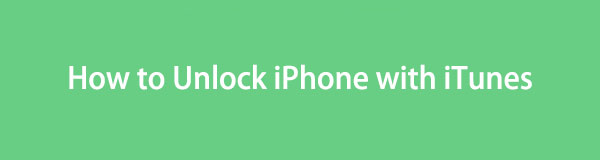
FoneLab Ajuda a desbloquear a tela do iPhone, remove o Apple ID ou sua senha, remove o tempo da tela ou a senha de restrição em segundos.
- Ajuda a desbloquear a tela do iPhone.
- Remove o ID da Apple ou sua senha.
- Remova o tempo da tela ou a senha de restrição em segundos.

Lista de guias
- Parte 1. Por que desbloquear o iPhone com o iTunes
- Parte 2. Como desbloquear o iPhone com o iTunes
- Parte 3. Como desbloquear o iPhone com o Finder
- Parte 4. Como desbloquear o iPhone através do iCloud
- Parte 5. Como desbloquear o iPhone usando o FoneLab iOS Unlocker
- Parte 6. Dica bônus - Ferramenta notável de recuperação de dados do iPhone
- Parte 7. Perguntas frequentes sobre como desbloquear o iPhone com o iTunes
Parte 1. Por que desbloquear o iPhone com o iTunes
Os usuários dependem do iTunes para desbloquear seus dispositivos principalmente porque não têm acesso ao iPhone. Talvez o dispositivo tenha sido desativado devido a muitas tentativas de senha ou eles não queiram atingir o limite e não queiram mais inserir a senha errada. Se for esse o caso, confiar o iTunes ao seu iPhone é uma boa decisão, principalmente por se tratar de um programa oficial de gerenciamento de dispositivos iOS desenvolvido pela Apple.
Enquanto isso, se você está se perguntando como o iTunes faz maravilhas para desbloquear um iPhone, ele usa o modo de recuperação. Mais informações a respeito serão reveladas nas próximas partes, mas por enquanto saiba que o iTunes nem sempre está disponível em todos os computadores. Ele está integrado no macOS mais antigo e pode ser instalado no Windows. No entanto, o Finder será mais apropriado se você usar um computador macOS mais recente. Saiba mais sobre isso nos métodos subsequentes abaixo.
Parte 2. Como desbloquear o iPhone com o iTunes
Conforme mencionado, o desbloqueio de um iPhone com iTunes é feito através do modo de recuperação. Ao contrário do processo normal de conexão do seu dispositivo ao programa, este método requer a entrada no modo de recuperação, pois não será possível abrir o iPhone normalmente. Está entre as estratégias mais conhecidas para usuários iOS por ser uma solução padrão da Apple. Além disso, são necessários apenas os botões do dispositivo para entrar no modo desejado e iniciar o processo.
Siga o procedimento adequado abaixo para saber como desbloquear seu iPhone com o iTunes:
Passo 1Conecte seu iPhone a um computador com iTunes e inicie o programa. Posteriormente, dependendo do modelo, entre no modo Recovery através dos botões do aparelho.
iPhone sem botão Home: pressione rapidamente os botões Superior e Inferior do dispositivo posteriormente. Em seguida, pressione imediatamente a tecla Power por mais tempo até que a tela mostre a interface do modo de recuperação.

iPhone com botão Home: pressione e segure as teclas Home e Power do iPhone simultaneamente e, quando a tela do modo de recuperação for exibida, solte os dois botões.
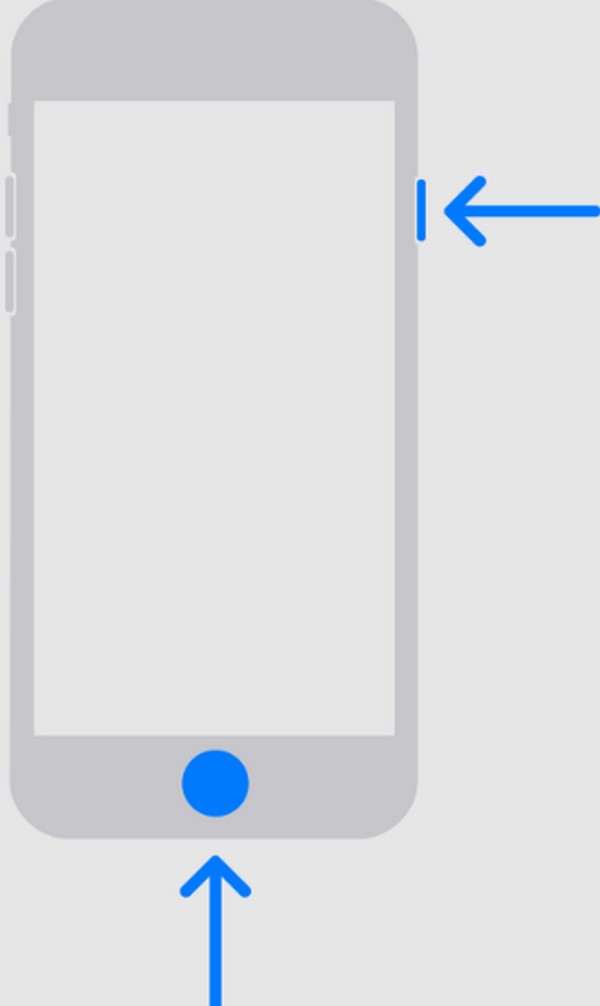
Passo 2Quando o Restaurar opção aparecer na interface do iTunes, clique nela e o conteúdo do seu iPhone será excluído, incluindo sua senha, desbloqueando o dispositivo.
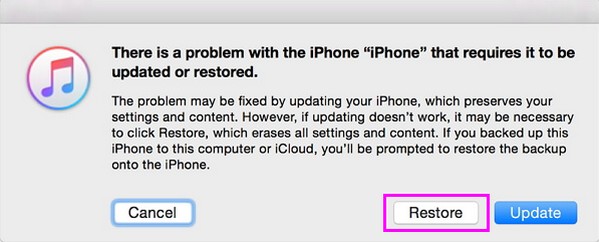
FoneLab Ajuda a desbloquear a tela do iPhone, remove o Apple ID ou sua senha, remove o tempo da tela ou a senha de restrição em segundos.
- Ajuda a desbloquear a tela do iPhone.
- Remove o ID da Apple ou sua senha.
- Remova o tempo da tela ou a senha de restrição em segundos.
Parte 3. Como desbloquear o iPhone com o Finder
O iTunes não é mais o programa principal para computadores macOS mais recentes, pois o Finder o substituiu oficialmente. Agora é usado principalmente em macOS e Windows mais antigos, então o Finder é a alternativa perfeita se você não vê o iTunes no seu Mac. Eles têm a mesma função de gerenciar um dispositivo iOS através do computador. Você só deve conectar seu dispositivo e acessar o Finder entrando primeiro no modo de recuperação, como no método anterior.
Use as diretrizes apropriadas abaixo para desbloquear um iPhone com o Finder:
Passo 1Apresentação livro em destaque no seu Mac e conecte-o ao iPhone com um cabo relâmpago. Depois, siga as etapas da parte anterior para entrar no modo de recuperação.
Passo 2Como o método anterior, o Finder mostrará o Restaurar botão em sua interface. Assim, clique nele para apagar o conteúdo do dispositivo e desbloqueá-lo.
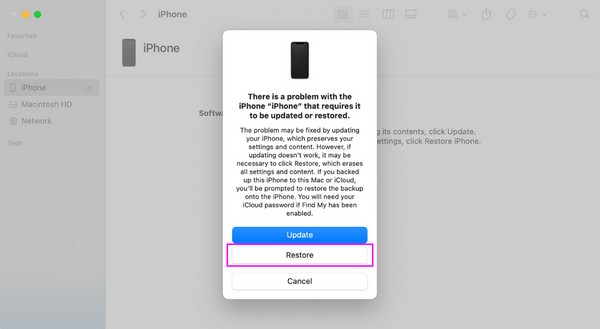
Parte 4. Como desbloquear o iPhone através do iCloud
A Apple também oferece o serviço iCloud como solução padrão para desbloquear um iPhone. Possui vários recursos, como Find My iPhone, que permite gerenciar seus dispositivos Apple. Se você acessá-lo em um iOS ou navegador de computador, ele exibirá a opção de apagar o iPhone, removendo todo o seu conteúdo, inclusive o bloqueio. Seu ID Apple e senha são os únicos requisitos, então não se preocupe. A senha do dispositivo não é necessária para o processo.
Imite as etapas simplificadas abaixo para desbloquear seu iPhone através do iCloud:
Passo 1Abra um dispositivo ou navegador de computador e acesse imediatamente o site do iCloud. Quando solicitado, forneça as credenciais do seu ID Apple para acessar sua conta e insira o Encontre meu seção.
Passo 2Em seguida, selecione Todos os dispositivos na página superior para visualizar os dispositivos Apple vinculados à sua conta. Clique no seu iPhone bloqueado e suas informações e opções serão apresentadas. Assim, selecione o Apagar o iPhone guia para excluir o dispositivo com seu bloqueio.
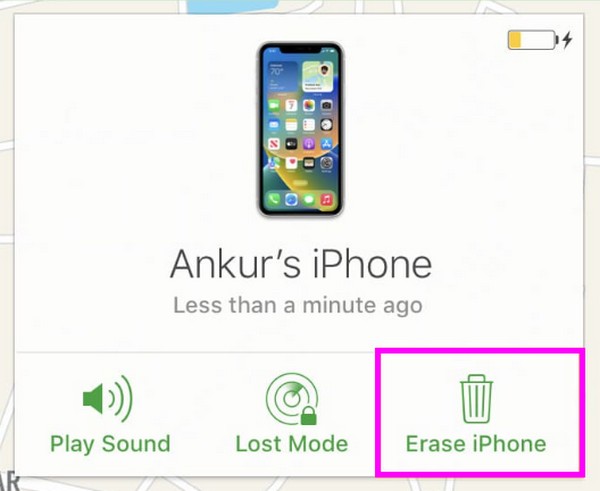
Como você pode ver, apagar o bloqueio do seu iPhone através do Find My do iCloud é bastante conveniente. No entanto, ainda tem limitações. O recurso Find My no seu dispositivo deve ser ativado previamente. Caso contrário, este procedimento não estará disponível para o seu iPhone.
Parte 5. Como desbloquear o iPhone usando o FoneLab iOS Unlocker
Enquanto isso, instalando Desbloqueador de iOS do FoneLab é uma maneira profissional de lidar com o bloqueio do iPhone. Como o próprio nome indica, é um programa de desbloqueio capaz de remover o bloqueio de um dispositivo iOS, incluindo quase todos os modelos de iPhone, iPod Touch e iPad. Portanto, obtê-lo em seu computador será vantajoso, pois é útil para vários dispositivos agora e mais tarde, quando encontrar um problema semelhante. Afinal, a senha de um dispositivo não é o único bloqueio que pode ser removido de um dispositivo.
FoneLab iOS Unlocker tem múltiplas finalidades. Além de removendo uma senha do iPhone, Face ID e Touch ID, também pode remova o ID Apple do seu dispositivo iOS, Tempo de tela, MDM e senha de backup do iTunes. Não importa se você não consegue desbloquear seu iPhone ou seus serviços devido a uma tela quebrada, Senha esquecida, etc. Você pode confiar neste desbloqueador de qualquer maneira. Além disso, sua interface e funções são simples, perfeitas até para iniciantes.
FoneLab Ajuda a desbloquear a tela do iPhone, remove o Apple ID ou sua senha, remove o tempo da tela ou a senha de restrição em segundos.
- Ajuda a desbloquear a tela do iPhone.
- Remove o ID da Apple ou sua senha.
- Remova o tempo da tela ou a senha de restrição em segundos.
Compreenda as instruções precisas abaixo como um padrão para desbloquear um iPhone com Desbloqueador de iOS do FoneLab:
Passo 1Entre na página oficial do FoneLab iOS Unlocker no navegador do seu computador e clique em Download grátis assim que for mostrado na área esquerda do site. Após o download do instalador do programa, abra-o para iniciar a instalação automaticamente. Os componentes essenciais serão baixados rapidamente durante o processo, então, quando terminar, escolha o Início opção para inicializar o programa.
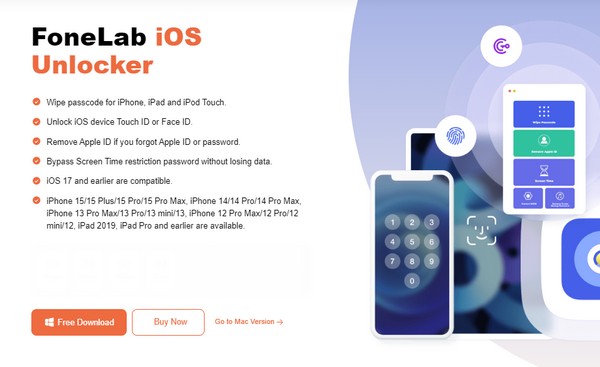
Passo 2O recurso Wipe Passcode está na parte superior da interface principal; portanto, clique nele e marque imediatamente o Início botão na tela seguinte. Você pode retornar mais tarde se quiser usar outras funções, como o recurso Remover ID Apple, Tempo de tela, etc. Depois, não se esqueça de conectar seu iPhone ao programa com a ajuda de um cabo elétrico.
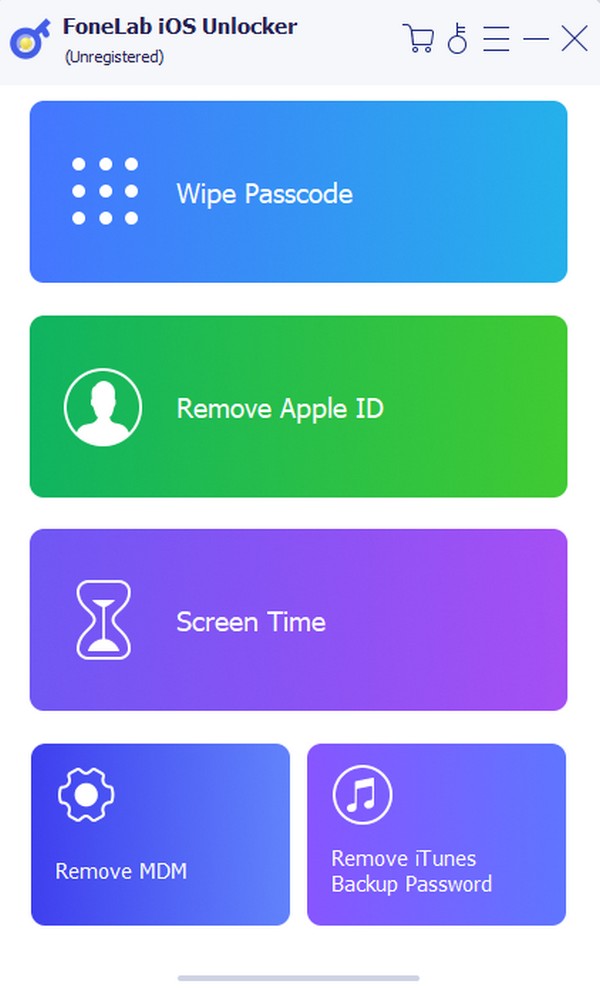
Passo 3Assim que o seu iPhone estiver conectado, suas informações serão reveladas na interface. Confirme se a categoria, tipo, modelo do dispositivo e muito mais estão corretos antes de clicar em Iniciar. Posteriormente, o pacote de firmware será baixado, então clique Destravar quando aparece. Por fim, entre 0000 no campo designado e acertar outro Destravar guia para remover a senha do seu iPhone.
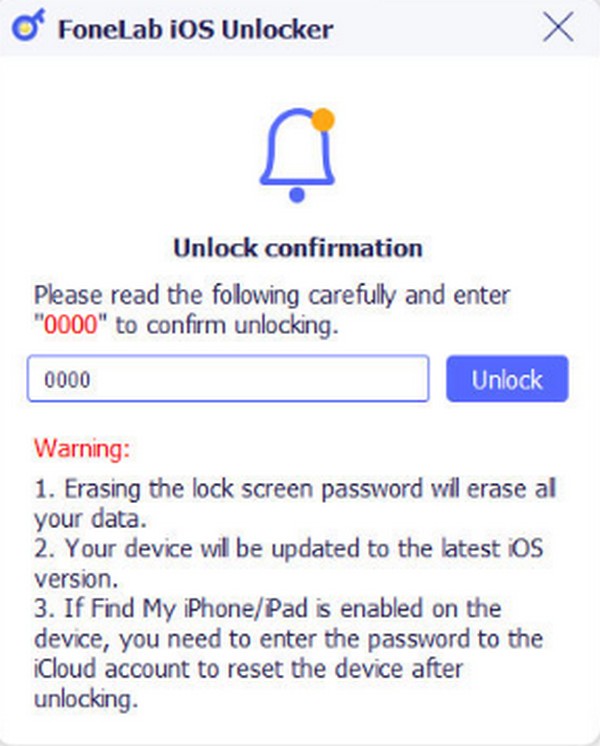
FoneLab Ajuda a desbloquear a tela do iPhone, remove o Apple ID ou sua senha, remove o tempo da tela ou a senha de restrição em segundos.
- Ajuda a desbloquear a tela do iPhone.
- Remove o ID da Apple ou sua senha.
- Remova o tempo da tela ou a senha de restrição em segundos.
Parte 6. Dica bônus - Ferramenta notável de recuperação de dados do iPhone
Enquanto isso, aqui está um programa de bônus, Recuperação de dados do iPhone FoneLab, se você perdeu dados. Com esta ferramenta, você não precisa mais se preocupar ou hesitar em usar qualquer método, pois pode garantir que o conteúdo do seu dispositivo será restaurado de qualquer maneira. Suporta quase todos os tipos de dados em vários formatos, incluindo imagens, contatos, áudio, vídeos, notas, etc.
Por outro lado, você também pode aproveitar outras funções do FoneLab iPhone Data Recovery. Por exemplo, permite visualizar os dados existentes e excluídos antes da recuperação. Além disso, a maioria dos cenários recuperáveis, como exclusão acidental, formato indesejado, etc., são elegíveis.
Com o FoneLab para iOS, você recuperará os dados perdidos / excluídos do iPhone, incluindo fotos, contatos, vídeos, arquivos, WhatsApp, Kik, Snapchat, WeChat e mais dados do seu backup ou dispositivo do iCloud ou iTunes.
- Recupere fotos, vídeos, contatos, WhatsApp e mais dados com facilidade.
- Visualizar dados antes da recuperação.
- iPhone, iPad e iPod touch estão disponíveis.
Reconheça as instruções adequadas abaixo como um exemplo para restaurando dados do iPhone de Recuperação de dados do iPhone FoneLab:
Passo 1Adquira o instalador do programa acessando a página principal do FoneLab iPhone Data Recovery e marcando a opção Download grátis botão. Enquanto isso, o macOS estará disponível assim que você clicar Ir para a versão Mac. Quando salvo, abra-o na seção ou pasta Downloads e inicie a instalação. Após cerca de um minuto, você pode iniciar a ferramenta de recuperação na área de trabalho.
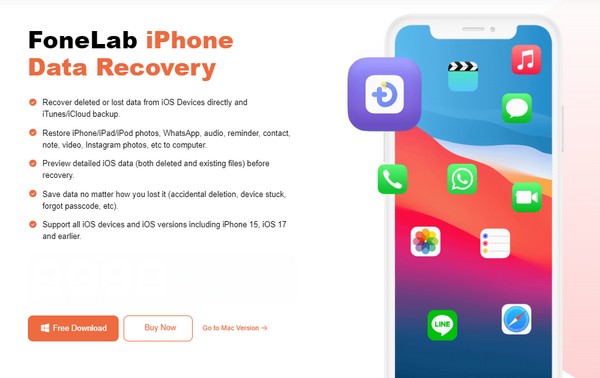
Passo 2A seguir, escolha Recuperação de dados do iPhone e conecte seu iPhone com um cabo USB para permitir que a ferramenta o detecte. O Iniciar digitalização a opção será mostrada, então clique nela para ler os dados do seu dispositivo. Suas informações serão então apresentadas no meio da interface, enquanto os tipos de dados ficam na coluna da esquerda. Você pode primeiro analisar as informações antes de visualizar seus dados excluídos.
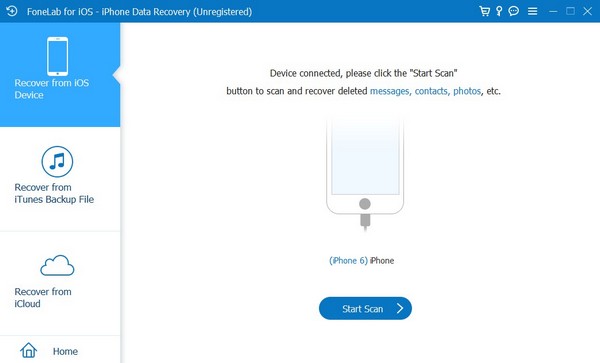
Passo 3Para recuperação, você tem duas opções. Primeiro, você pode visitar cada tipo de dados e escolher os arquivos que pretende recuperar individualmente clicando em suas caixas de seleção. Ou marque diretamente a caixa de seleção do tipo de dados na coluna da esquerda para selecionar todo o conteúdo de cada classificação. Uma vez escolhido, marque o Recuperar botão na área mais baixa para restaurar seus dados.
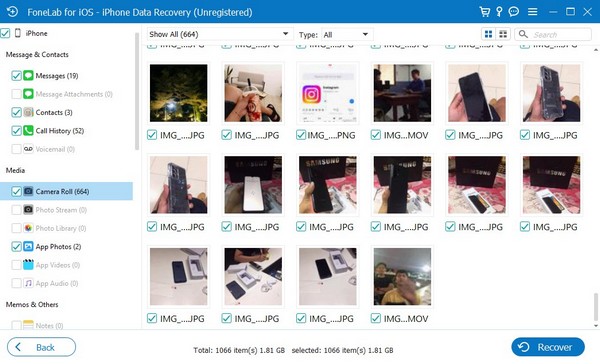
Com o FoneLab para iOS, você recuperará os dados perdidos / excluídos do iPhone, incluindo fotos, contatos, vídeos, arquivos, WhatsApp, Kik, Snapchat, WeChat e mais dados do seu backup ou dispositivo do iCloud ou iTunes.
- Recupere fotos, vídeos, contatos, WhatsApp e mais dados com facilidade.
- Visualizar dados antes da recuperação.
- iPhone, iPad e iPod touch estão disponíveis.
Parte 7. Perguntas frequentes sobre como desbloquear o iPhone com o iTunes
Como desbloquear o iPhone com iTunes no MacBook?
Desbloquear um iPhone em um MacBook e Mac com iTunes segue o mesmo processo. Portanto, você pode seguir as etapas da Parte 2 ou 3 deste artigo, mesmo se estiver usando um MacBook e não um computador. Enquanto isso, as outras partes que usam iCloud, FoneLab iOS Unlocker e FoneLab iPhone Data Recovery também estão disponíveis no MacBook, então fique à vontade para usar o guia acima.
É possível desbloquear um iPhone sem perder dados?
Infelizmente, isso só é possível se você tiver a senha correta. Caso contrário, suas opções são os métodos sugeridos neste artigo, que apagam tudo no iPhone. São soluções oficiais da Apple, o que os torna os métodos mais adequados. Felizmente, você pode contar com o FoneLab iPhone Data Recovery para retornar seus dados perdidos para o iPhone.
Desbloquear um iPhone será conveniente, com as estratégias corretas. Portanto, utilize as orientações passo a passo deste artigo para remover a senha do seu dispositivo sem esforço e aproveite o programa de bônus para evitar perder nada no iPhone.
Com o FoneLab para iOS, você recuperará os dados perdidos / excluídos do iPhone, incluindo fotos, contatos, vídeos, arquivos, WhatsApp, Kik, Snapchat, WeChat e mais dados do seu backup ou dispositivo do iCloud ou iTunes.
- Recupere fotos, vídeos, contatos, WhatsApp e mais dados com facilidade.
- Visualizar dados antes da recuperação.
- iPhone, iPad e iPod touch estão disponíveis.
